4月2024更新:使用我们的优化工具停止收到错误消息并减慢您的系统速度。 立即获取 此链接
- 下载并安装 修复工具在这里。
- 让它扫描你的电脑。
- 然后该工具将 修理你的电脑.
关闭 Windows对话框是您在未选择打开窗口的情况下按Alt + F4时看到的对话框。
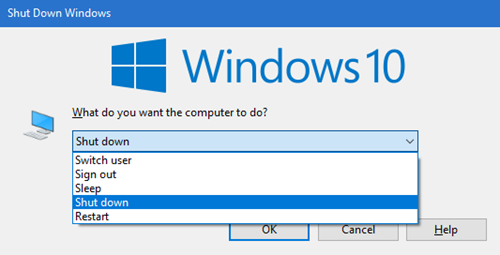
如果在选择一个窗口(活动)时按Alt + F4,则该窗口将关闭。
在“关闭窗口”对话框中,可以从以下操作中选择希望计算机执行的操作。
- 切换用户
- 退出
- 睡觉
- 过冬
- 关闭
- 重新开始
“停止”是在“停止窗口”对话框中选择的默认操作,但是您可以根据需要更改默认操作。
本教程向您展示如何在Alt + F4关闭窗口对话框中为您的帐户,特定用户或Windows 10的所有用户更改默认操作。
在Windows 10中使用Windows注册表更改关闭Windows对话框的默认操作
2024年XNUMX月更新:
您现在可以使用此工具来防止 PC 问题,例如保护您免受文件丢失和恶意软件的侵害。 此外,它是优化计算机以获得最大性能的好方法。 该程序可轻松修复 Windows 系统上可能发生的常见错误 - 当您拥有触手可及的完美解决方案时,无需进行数小时的故障排除:
- 步骤1: 下载PC修复和优化工具 (Windows 10,8,7,XP,Vista - Microsoft金牌认证)。
- 步骤2:点击“开始扫描“找到可能导致PC问题的Windows注册表问题。
- 步骤3:点击“全部修复“解决所有问题。
- 按Win + R键,将出现“执行”对话框。 输入regedit并按Enter。regedit_run
导航到注册:- HKEY_CURRENT_USER \软件\微软\的Windows \ CurrentVersion \ Explorer中\高级
- 右键单击扩展注册表树,然后单击“新建”。 现在选择DWORD值(32位)。
- 将其命名为Start_PowerButtonAction。 它控制“停止”对话框中的默认操作。
- 双击新创建的双字。
- 现在输入值2,以使“关闭”是默认操作。 选择“基数”作为小数点。
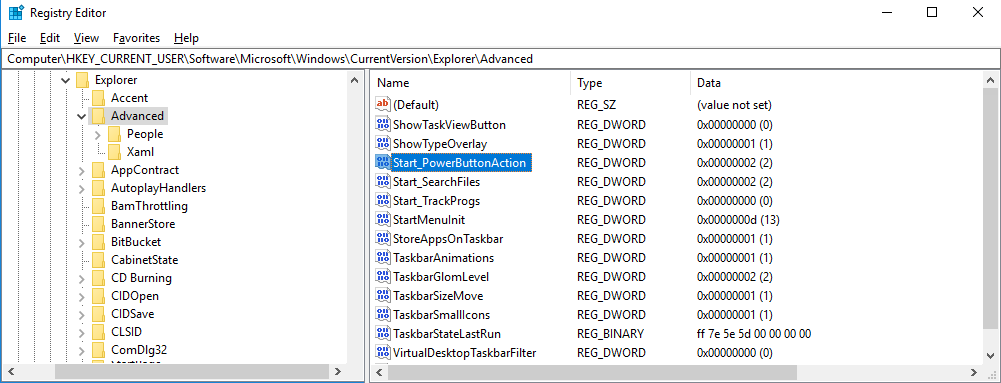
您可以使用任何其他标准选项:
- 4使“重启”成为默认操作
- 256,以使Switch使用默认操作
- 1执行标准动作注销
- 16使睡眠成为默认操作
- 64使Hibernate成为默认操作。
注意:您可以在“控制面板”中使“睡眠模式”和“休眠”可用。
请记住,您可以以管理员身份为系统上的每个用户运行此方法。 要使它们仅对一个用户可用,您必须以用户身份登录并使用上述方法。
对Windows Pro版本使用本地组策略编辑器
Windows Pro和更高版本(而非家庭版)的替代解决方案是:
- 启动本地组策略编辑器(gpedit.msc)
- 展开用户配置>管理模板>开始菜单和任务栏
- 双击更改开始菜单按钮以更改策略
- 将策略设置为“开”,然后将操作设置为“关”。
- 单击确定并重新启动。
专家提示: 如果这些方法都不起作用,此修复工具会扫描存储库并替换损坏或丢失的文件。 在问题是由于系统损坏引起的大多数情况下,它都能很好地工作。 该工具还将优化您的系统以最大限度地提高性能。 它可以通过以下方式下载 点击这里

CCNA,Web开发人员,PC疑难解答
我是计算机爱好者和实践IT专业人员。 我在计算机编程,硬件故障排除和维修方面拥有多年的经验。 我专注于Web开发和数据库设计。 我还拥有网络设计和故障排除的CCNA认证。

